نحوه بازکردن رمز گوشی با تماس اضطراری
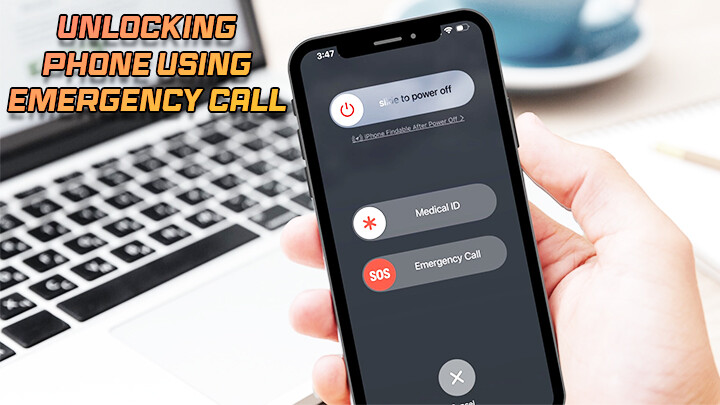
گوشی های هوشمند به بخش جدایی ناپذیر از زندگی روزمره ما تبدیل شده اند و دسترسی به اطلاعات و ارتباطات از طریق این دستگاه ها اهمیت بالایی دارد. یکی از چالش هایی که کاربران با آن مواجه می شوند، فراموش کردن رمز عبور گوشی است. این مسئله می تواند در مواقع اضطراری بسیار ناراحت کننده و حتی ترسناک باشد. در چنین شرایطی، آگاهی از روش های مختلف مانند بازکردن رمز گوشی با تماس اضطراری ، بازکردن رمز گوشی با کد و...، می تواند به عنوان یک راه حل موقت و کارآمد به کمک شما بیاید. این روش ها به کاربران این امکان را می دهد تا بدون نیاز به حذف اطلاعات، به محتوای گوشی خود دسترسی پیدا کنند.
با وجود اینکه قابلیت تماس اضطراری به طور اصلی برای مواقع بحرانی طراحی شده است، برخی از کاربران از این ویژگی به عنوان یک راهکار برای بازکردن قفل گوشی های هوشمند نیز استفاده می کنند. در این مقاله از تکنوسان مگ، به بررسی جزئیات و مراحل لازم برای استفاده از این روش خواهیم پرداخت. همچنین به نکات مهمی درباره کارایی این روش در مدل های مختلف گوشی و نسخه های سیستم عامل خواهیم پرداخت تا کاربران بتوانند در صورت بروز چنین مشکلاتی، گزینه های بیشتری برای حل آن داشته باشند.
دسترسی به گوشی بدون حذف اطلاعات
(1).jpg)
شاید پررنگ ترین سوالی که ذهن کاربران را با خود درگیر می کند این موضوع باشد که چگونه تماس اضطراری می تواند رمز گوشی را باز کند؟ یا چرا باید از این روش استفاده کنیم؟ تماس اضطراری به عنوان یک راهکار جالب برای باز کردن قفل گوشی های هوشمند شناخته می شود. این روش به کاربران این امکان را می دهد که بدون نیاز به حذف اطلاعات گوشی، به محتوای آن دسترسی پیدا کنند. در واقع در بیانی ملموس تر بازکردن رمز گوشی با تماس اضطراری بدون پاک شدن اطلاعات سامسونگ، شیائومی، هواوی و... انجام می شود. نقص های امنیتی که در نسخه های قدیمی تر سیستم عامل های اندروید و iOS وجود داشتند، باعث می شدند که این قابلیت به راحتی قابل استفاده باشد.
با این حال، در مدل های جدیدتر، سیستم های امنیتی به طور قابل توجهی تقویت شده اند و این روش دیگر به طور موثر و همانند قبل کار نمی کند؛ اگرچه همچنان اتخابی بدون ضرر شناخته می شود. استفاده از تماس اضطراری برای باز کردن قفل گوشی به دلیل وجود یک باگ در سیستم عامل ممکن می شود، اما باید به خاطر داشته باشیم که این روش به هیچ وجه نمی تواند به عنوان یک راه حل دائمی در نظر گرفته شود. در واقع، این ترفند به کاربران این امکان را می دهد که به سرعت به اطلاعات خود دسترسی پیدا کنند.
بازکردن رمز گوشی با تماس اضطراری
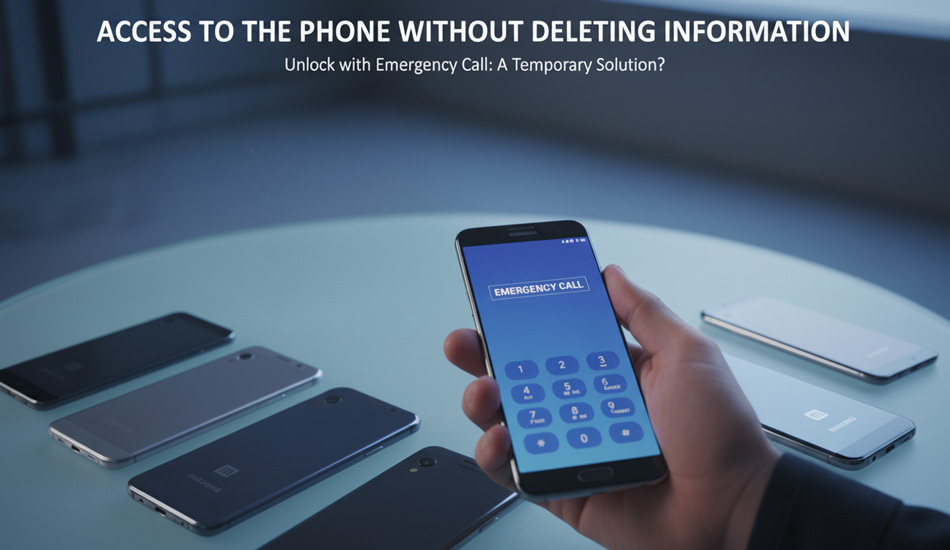
قابلیت تماس اضطراری یکی از ویژگی های مهم گوشی های هوشمند است که به کاربران این امکان را می دهد تا در شرایط بحرانی، به خدمات امدادی بدون نیاز به وارد کردن رمز عبور دسترسی داشته باشند. این ویژگی به طور خاص برای مواقع اضطراری طراحی شده است اما می تواند در مواقعی که کاربر رمز گوشی خود را فراموش کرده، به عنوان یک راهکار موثر برای بازکردن رمز گوشی با تماس اضطراری مورد استفاده قرار گیرد. با این حال، باید توجه داشت که این روش همواره کارآمد نیست و ممکن است در تمامی مدل ها یا نسخه های سیستم عامل به درستی عمل نکند.
به رغم محدودیت های موجود، باز کردن رمز گوشی با تماس اضطراری می تواند به عنوان یک گزینه مفید در شرایط خاص به شمار رود. در ادامه، به بررسی ترفندهای مختلف برای استفاده از این قابلیت خواهیم پرداخت و نکات مهمی را درباره کارایی آن در مدل های متنوع گوشی و نسخه های مختلف سیستم عامل مطرح خواهیم کرد. آگاهی از این روش ها می تواند به کاربران کمک کند تا در مواقع ضروری، به اطلاعات خود دسترسی پیدا کنند و از نگرانی های ناشی از فراموشی رمز عبور کاسته شود.
باز کردن قفل گوشی سامسونگ با تماس اضطراری
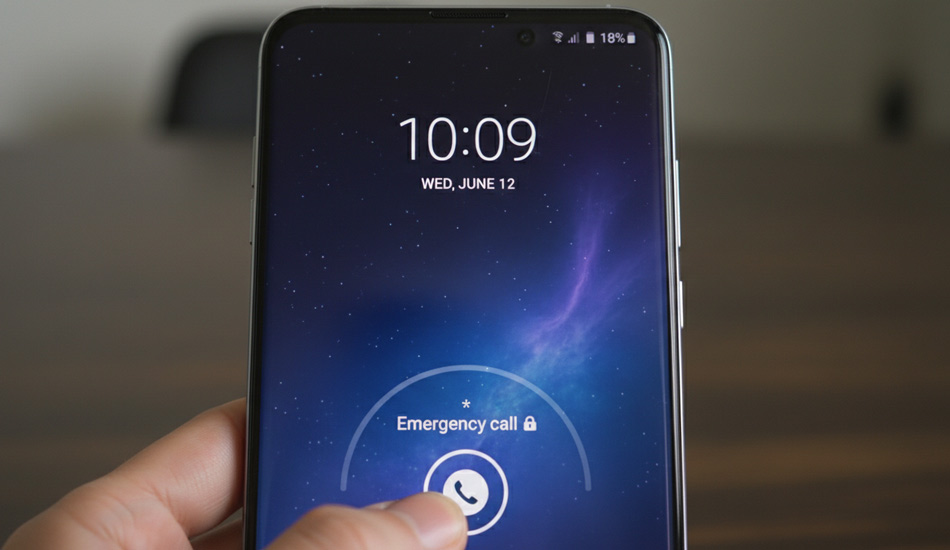
در صورتی که در موقعیتی قرار گرفتید که نیاز داشتید قفل گوشی سامسونگ خود را با کمک تماس اضطراری باز کنید، تکنیک بازکردن رمز گوشی با کد می تواند انتخاب خوبی برای شما باشد؛ برای انجام این تکنیک مراحل زیر را دنبال کنید:
- دستگاه را روشن کرده و وارد بخش تماس اضطراری شوید. برای این کار روی نماد تلفن که در پایین صفحه قرار دارد ضربه بزنید و آن را به سمت بالا بکشید.
- حال علامت ستاره (*) را بین ۱۱ تا ۱۲ بار تایپ کرده، سپس آن را کپی کرده و پشت سرهم در همان کادر پیست کنید. این روند را تا زمانی ادامه دهید که دیگر نتوانید محتوا را جای گذاری کنید.
- در مرحله بعد، مجددا به صفحه قفل گوشی برگردید. این بار همزمان روی آیکون دوربین ضربه بزنید و نوار بالای صفحه را به سمت پایین بکشید.
اگر تمام مراحل بالا را درست انجام داده باشید، می توانید شاهد بازکردن رمز گوشی با کد ستاره باشید و دیگر نیازی به نگرانی درباره فراموشی رمز عبور نخواهید داشت. یادتان باشد، روش باز کردن قفل از این طریق ممکن است با توجه به مدل دستگاه و نسخه سیستم عامل اندروید همیشه نتیجه یکسانی نداشته باشد. لازم به ذکر است بازکردن رمز گوشی با کد ستاره و تماس اضطراری از جمله روش هایی است که برای گوشی الجی و نوکیا نیز قابل استفاده است.
بازکردن رمز گوشی با تماس اضطراری برای برند شیائومی
برای باز کردن قفل گوشی شیائومی با تماس اضطراری می توانید از دکمه ولوم کمک بگیرید؛ در ادامه مراحل این ترفند را برای شما شرح خواهیم داد:
- برای دسترسی به بخش تماس اضطراری، ابتدا دکمه پاور گوشی را فشار دهید تا به صفحه مربوط به شماره گیری وارد شوید و سپس گزینه تماس اضطراری را انتخاب کنید.
- وقتی وارد قسمت تماس اضطراری شدید، بدون اینکه هیچ شماره ای وارد کنید، یکی از دکمه های افزایش یا کاهش صدا را بزنید.
- در این لحظه، صفحه تنظیمات صدای دستگاه باز می شود. در همین صفحه، روی نماد تنظیمات گوشی که ظاهر می شود، ضربه بزنید.
در نهایت، با ورود به تنظیمات، موفق به باز کردن قفل گوشی شیائومی با تماس اضطراری خواهید شد و به محتویات گوشی دسترسی پیدا می کنید. باز کردن قفل گوشی هواوی با تماس اضطراری به کمک این ترفند نیز ممکن خواهد بود.
سوالات متداول
آیا می توانم از روش تماس اضطراری برای همه گوشی ها استفاده کنم؟
بله، اما این روش برای نسخه های پایین اندروید و IOS جوابگو است و در مدل های جدیدتر بدلیل ارتقا نسخه های امنیتی ممکن است کارایی نداشته باشد.
آیا استفاده از تماس اضطراری باعث از بین رفتن اطلاعات گوشی می شود؟
برتری روش باز کردن رمز گوشی با تماس اضطراری نسبت به سایر روش ها حفظ اطلاعات است. با این حال، همیشه توصیه می شود که از داده های مهم خود نسخه پشتیبان تهیه کنید.
اگر روش تماس اضطراری جواب ندهد، چه گزینه هایی دارم؟
اگر این روش موثر نبود، می توانید از نرم افزارهای بازیابی رمز عبور یا مشاوره با متخصصان در این زمینه استفاده کنید.
آیا نیاز به اتصال به اینترنت برای باز کردن رمز گوشی با تماس اضطراری هست؟
خیر، برای استفاده از تماس اضطراری نیازی به اتصال اینترنت نیست، اما باید گوشی شما به شبکه اپراتور متصل باشد.
آیا این روش در شرایط اضطراری می تواند به من کمک کند؟
بله، این روش می تواند در مواقعی که به اطلاعات خود نیاز دارید و رمز عبور را فراموش کرده اید، بسیار مفید باشد
سخن آخر
اگرچه روش های معرفی شده برای بازکردن رمز گوشی با تماس اضطراری قطعی و همیشگی نیستند، اما در بسیاری از موارد می توانند کارساز باشند. به ویژه در شرایط اضطراری که کاربر به اطلاعات حیاتی خود نیاز دارد، استفاده از این راه حل ها می تواند مفید واقع شود. شیوه باز کردن رمز گوشی با تماس اضطراری یکی از ساده ترین روش ها برای دسترسی دوباره به گوشی بدون نیاز به ریست کامل است. البته باید همواره به خطرات احتمالی و امکان از دست رفتن اطلاعات نیز توجه داشت. در نهایت توصیه می شود همیشه راه های جایگزین و نرم افزارهای پشتیبان را نیز در نظر داشته باشید.
 علیرضا mdسلام این روش برای اندروید ۱۲ هم جواب میده یا فقط مال نسخه های قدیمیه؟ چون من هرچی کدهایی که توی اینترنت هست رو میزنم کار نمیکنه
علیرضا mdسلام این روش برای اندروید ۱۲ هم جواب میده یا فقط مال نسخه های قدیمیه؟ چون من هرچی کدهایی که توی اینترنت هست رو میزنم کار نمیکنه سودهاین روش فقط برای رمز عددی جواب میده؟
سودهاین روش فقط برای رمز عددی جواب میده؟








